win7产品密钥在哪里能找到
分类:windows7教程 发布时间:2022-07-10 09:30:00
使用带有Windows系统的系统是需要先进行激活才能使用,激活系统需要使用到产品密匙。Windows系统电脑的产品密钥可以通过在命令提示符输入特定代码的方式来查看。那么具体的windows7产品密钥怎么查看呢?下面一起看下产品密钥在哪里能找到。
工具/原料
系统版本:windows7系统
品牌型号:宏碁(Acer)墨舞EX214
方法
1、同时按下键盘Win+R键调出运行框,并输入命令行【cmd】,打开CMD命令窗口。
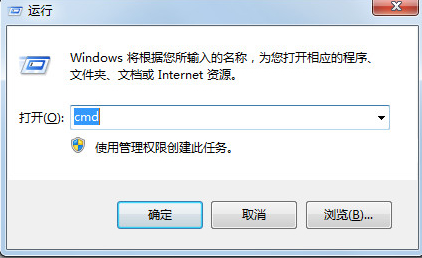
2、在新弹出的CMD命令窗口中输入wmic path softwarelicensingservice get OA3xOriginalProductKey命令后,按下回车键即可查看windows7产品密匙。

总结
1、打开运行框,输入命令打开命令提示符窗口;
2、输入命令确认后即可查看产品密钥。






 立即下载
立即下载







 魔法猪一健重装系统win10
魔法猪一健重装系统win10
 装机吧重装系统win10
装机吧重装系统win10
 系统之家一键重装
系统之家一键重装
 小白重装win10
小白重装win10
 杜特门窗管家 v1.2.31 官方版 - 专业的门窗管理工具,提升您的家居安全
杜特门窗管家 v1.2.31 官方版 - 专业的门窗管理工具,提升您的家居安全 免费下载DreamPlan(房屋设计软件) v6.80,打造梦想家园
免费下载DreamPlan(房屋设计软件) v6.80,打造梦想家园 全新升级!门窗天使 v2021官方版,保护您的家居安全
全新升级!门窗天使 v2021官方版,保护您的家居安全 创想3D家居设计 v2.0.0全新升级版,打造您的梦想家居
创想3D家居设计 v2.0.0全新升级版,打造您的梦想家居 全新升级!三维家3D云设计软件v2.2.0,打造您的梦想家园!
全新升级!三维家3D云设计软件v2.2.0,打造您的梦想家园! 全新升级!Sweet Home 3D官方版v7.0.2,打造梦想家园的室内装潢设计软件
全新升级!Sweet Home 3D官方版v7.0.2,打造梦想家园的室内装潢设计软件 优化后的标题
优化后的标题 最新版躺平设
最新版躺平设 每平每屋设计
每平每屋设计 [pCon planne
[pCon planne Ehome室内设
Ehome室内设 家居设计软件
家居设计软件 微信公众号
微信公众号

 抖音号
抖音号

 联系我们
联系我们
 常见问题
常见问题



